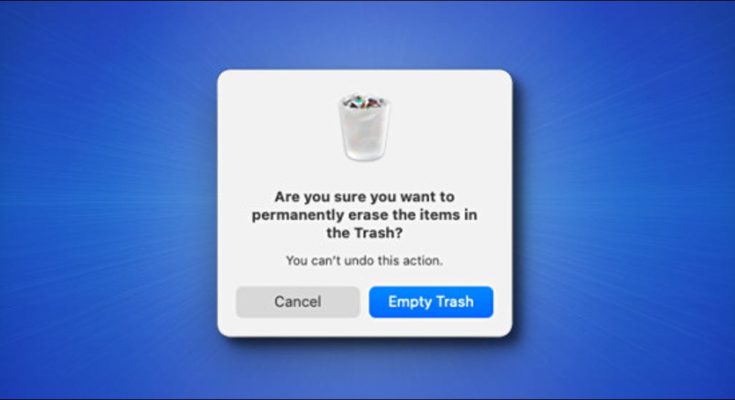Ao excluir arquivos em um Mac, você está cansado de receber avisos de advertência que o deixam mais lento? Você gostaria de esvaziar o Lixo na velocidade da luz? Nesse caso, é fácil desligar o aviso que você vê ao esvaziar a Lixeira em um Mac. Veja como.
Primeiro, selecione Finder para colocá-lo em foco. Na barra de menu na parte superior da tela, clique em “Finder” e selecione “Preferências” no menu que aparece.

Quando as Preferências do Finder abrir, selecione “Avançado”.

Desmarque a caixa ao lado de “Mostrar aviso antes de esvaziar a Lixeira” no painel Avançado.

Depois disso, feche as Preferências do Finder. Na próxima vez que você esvaziar a Lixeira (selecionando Finder> Esvaziar Lixeira na barra de menus ou clicando com o botão direito do mouse no ícone da Lixeira no Dock), seus arquivos indesejados desaparecerão rapidamente sem nenhum aviso. Muito rápido.
A propósito, se você cometeu um erro e esvaziou o Lixo por acidente, existem algumas maneiras de recuperar seus arquivos no Mac . A melhor solução é consultar um backup anterior do Time Machine . Boa sorte!